Download DroidKit to Get Various Android Solutions.
DroidKit Bedienungsanleitung
Hier finden Sie die umfassendsten Anleitungen zum Entfernen des gesperrten Bildschirms, zur Umgehung der FRP-Sperre, zur Wiederherstellung verlorener Daten, zum Beheben von Systemproblemen, zum Extrahieren benötigter Daten, zum Neuinstallieren/Aktualisieren des Betriebssystems, zur Übertragung von Daten und zur Reinigung der System-Junkdaten an. Laden Sie es jetzt herunter und probieren Sie es aus.
HerunterladenVerfügbar für Windows & Mac | 100 % sauber & sicher
Jetzt kaufenGeeigneten Preisplan anzeigen
WhatsApp sichern
Ob Sie auf die folgenden ähnlichen Situationen stoßen?
„Ich möchte meine WhatsApp-Nachrichten auf meinem Samsung-Gerät sichern. Irgendwelche Vorschläge?“
„Ich habe Angst, meine WhatsApp-Chats versehentlich zu löschen. Haben Sie Vorschläge, die mir helfen können, meine sozialen Nachrichten zu sichern?“
„Ich möchte mein WhatsApp auf meinem Windows-Computer sichern. Kann DroidKit mir helfen?“
Machen Sie sich keine Sorgen, wenn Sie auf die oben genannten Situationen stoßen. Die Funktion „WhatsApp sichern“ hilft Ihnen dabei, WhatsApp auf einfache Weise zu sichern. Bitte beachten Sie die detaillierten Anweisungen, um WhatsApp-Chats schnell und einfach zu sichern.
Kompatibilität des Computersystems
| Windows-Betriebssystem | Windows 11, 10, 8, 7, Vista (sowohl 32bit als auch 64bit) |
| Mac OS | macOS 10.11 und höher |
Unterstützte Android-Version
| Alle Android-Geräte mit Android-Version 5 und höher |
Unterstützte Gerätetypen
| Android-Telefone und -Tablets aller Hersteller auf dem Markt, wie SAMSUNG, Google, HTC, SONY, LG, MOTOROLA, HUAWEI, ZTE, Xiaomi, OPPO, SHARP, ViVo, LENOVO, MEIZU, OnePlus, TCL, Gionee, Meitu, Nubia, Smartisan usw. |
Unterstützte Daten abgedeckt
| WhatsApp-Nachrichten, Gruppen-SMS, markierte Nachrichten, Fotos, Kontakte, Aufkleber, Audios, Videos und andere Anhänge |
Unterschiede zwischen Testversion und aktivierter Version
| Vorteile | Probeversion | Aktivierte Version |
|---|---|---|
| WhatsApp sichern |
Schritt 1. Laden Sie DroidKit herunter und installieren Sie es auf Ihrem Computer.
Bevor Sie mit der Sicherung von WhatsApp beginnen laden Sie das Tool auf Ihren Computer herunter Bitte stellen Sie sicher, dass das Netzwerk stabil ist, während Sie DroidKit herunterladen und auf Ihrem Computer installieren.
Schritt 2. Wählen Sie die WhatsApp Manager-Funktion.
Nachdem Sie DroidKit erfolgreich heruntergeladen und auf Ihrem Computer installiert haben, starten Sie bitte DroidKit auf Ihrem Computer und wählen Sie im Modus „Datenmanager“ die Funktion „WhatsApp-Manager“
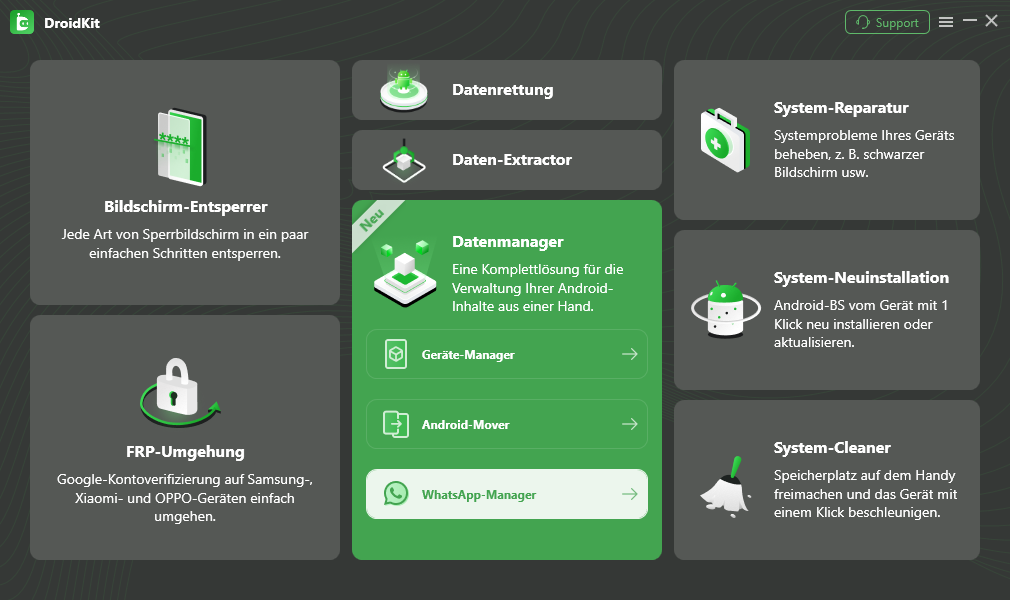
Wählen Sie WhatsApp Manager
Schritt 3. Wählen Sie „Funktion“ und schließen Sie Ihr Gerät an.
Anschließend wird die folgende Oberfläche angezeigt. Bitte wählen Sie den Modus „WhatsApp sichern“ und klicken Sie auf die Schaltfläche „Jetzt sichern“.
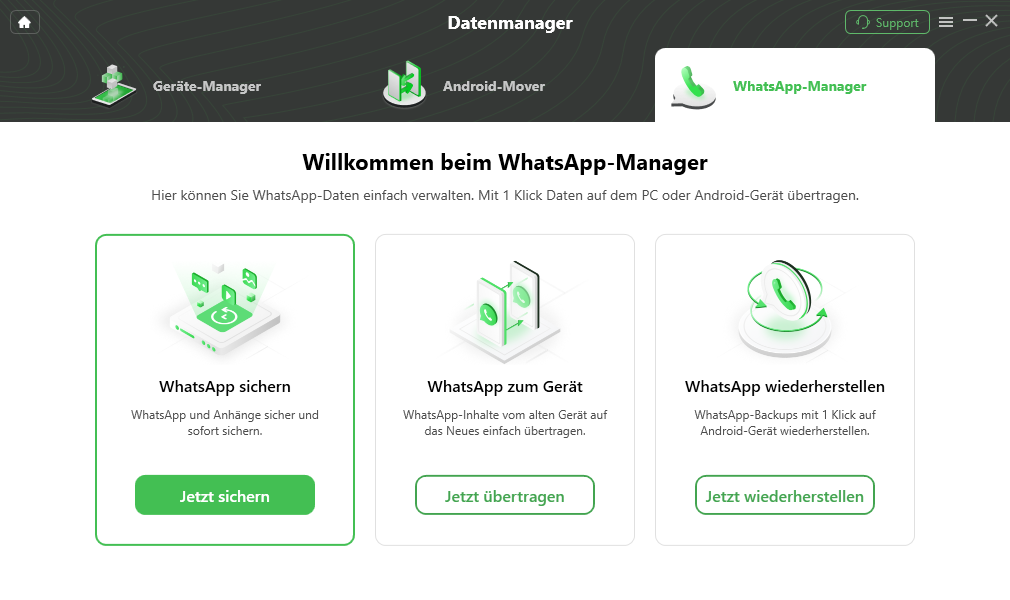
Klicken Sie auf Jetzt sichern
Verbinden Sie dann bitte Ihr Gerät über das USB-Kabel mit dem Computer (z. B. Galaxy). Standardmäßig erkennt DroidKit Ihr Gerät automatisch. Wenn Sie Ihr Gerät nicht an den Computer anschließen oder Ihr Gerät nicht erkannt wird, sehen Sie die folgende Benutzeroberfläche.
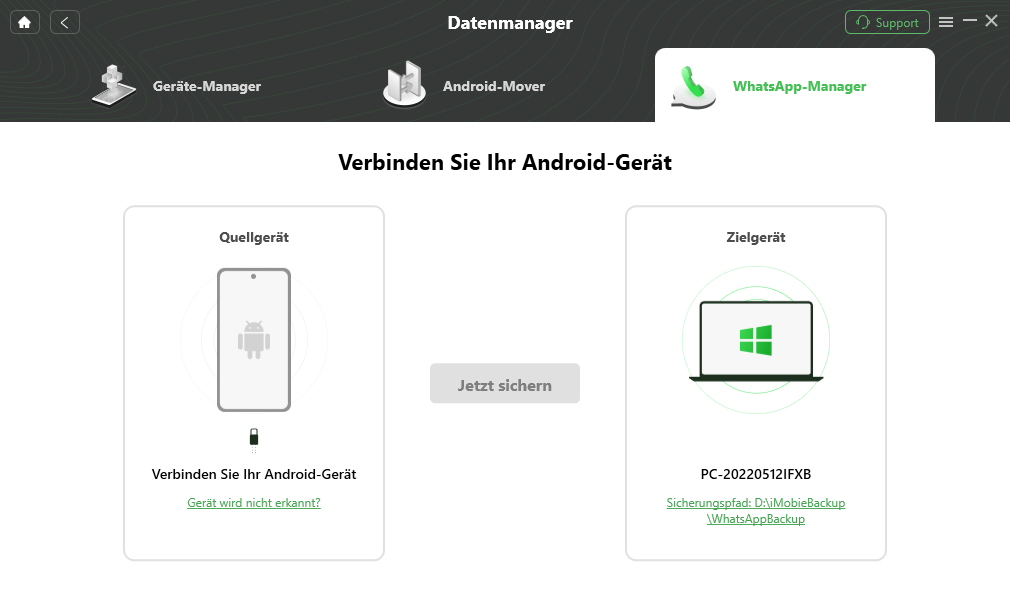
Ihr Gerät wird nicht erkannt
Sobald Ihr Gerät erkannt wurde, wird die folgende Benutzeroberfläche angezeigt. Klicken Sie dann bitte auf die Schaltfläche „Jetzt sichern“.
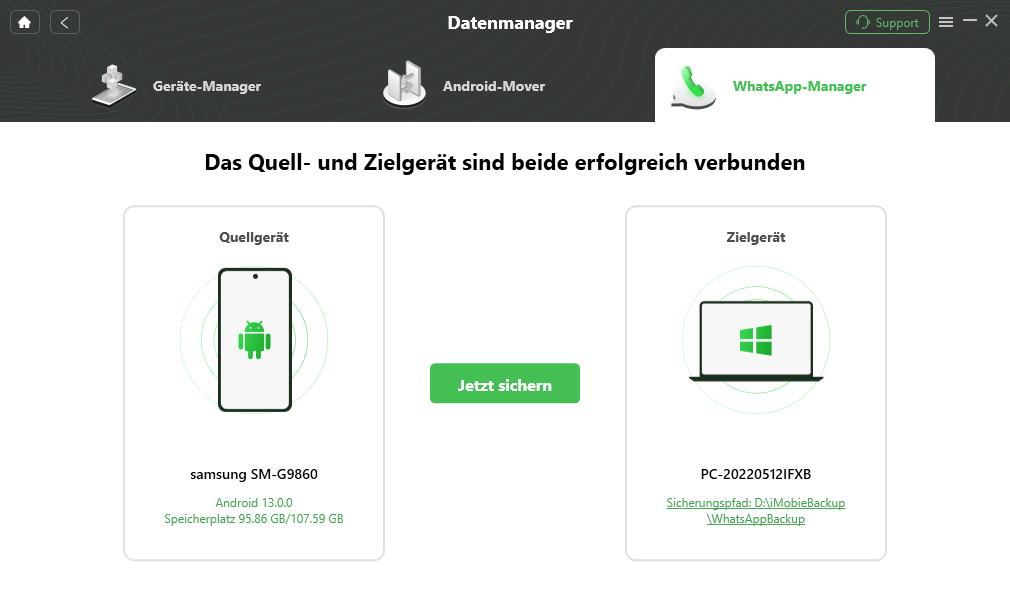
Klicken Sie auf Jetzt sichern
Wenn DroidKit Ihr Android-Gerät nicht erkennen kann, können Sie die folgenden Schritte zur Fehlerbehebung ausprobieren, um das Problem zu lösen.
Schritt 4. Konfigurieren Sie die Einstellungen zum Sichern von Daten für Android-Geräte.
Nachdem Sie auf die Schaltfläche „Jetzt sichern“ geklickt haben, wird die folgende Oberfläche angezeigt. Bitte öffnen Sie die WhatsApp-App – tippen Sie auf Einstellungen – Chats – Chat-Backup – Auf Google Drive sichern – Auf Ihrem Android-Gerät Ssichern.
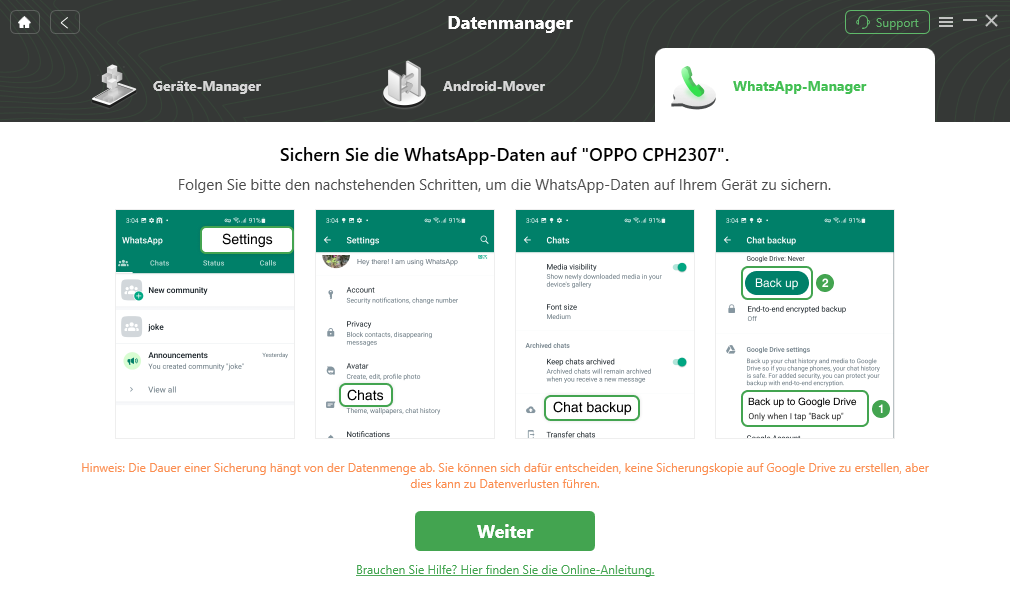
Konfigurieren Sie die Einstellungen
Nachdem Sie die Einstellungen konfiguriert haben, klicken Sie bitte auf die Schaltfläche „Weiter“.
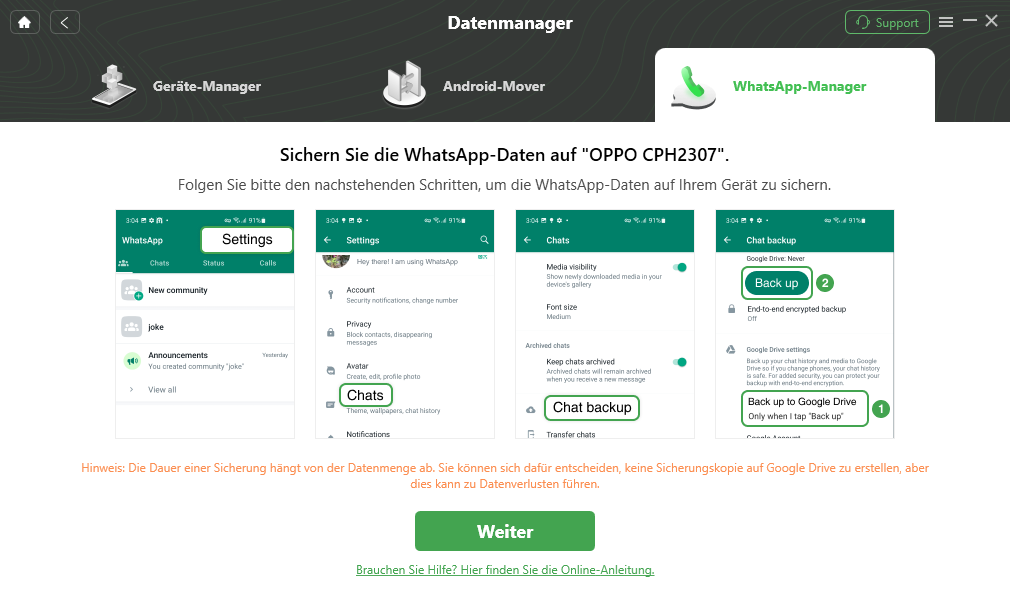
Klicken Sie auf die Schaltfläche „Weiter
Nachdem Sie auf die Schaltfläche „Weiter“ geklickt haben, wird der folgende Bildschirm zum Sichern von WhatsApp auf einem Android-Telefon angezeigt.
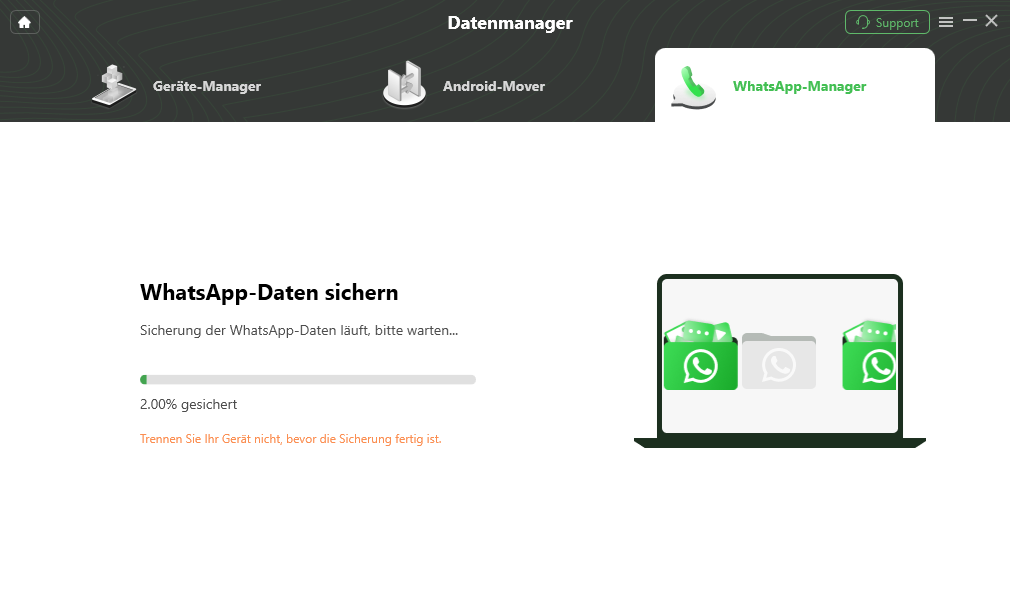
WhatsApp sichern
Sobald ein Pop-up-Fenster auf dem App-Bildschirm angezeigt wird, befolgen Sie bitte die Anweisungen, um die Zugriffsberechtigung zu erteilen. Tippen Sie auf dem Android-Telefon auf „Weiter“ und klicken Sie in der DroidKit-App auf die Schaltfläche „OK“ Tippen Sie auf Weiter.
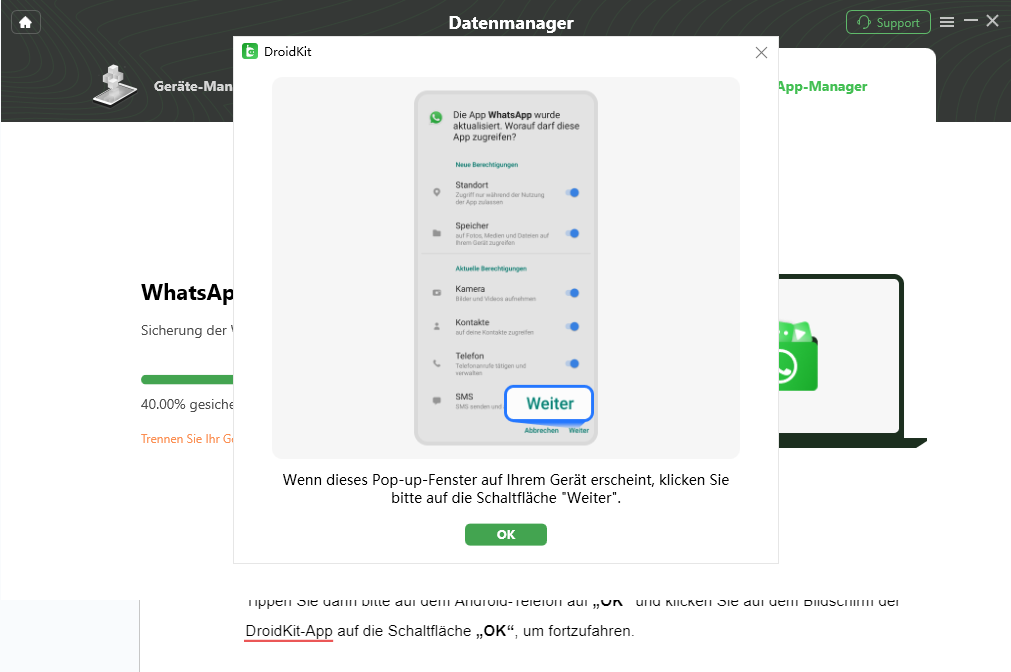
Tap Continue
Tippen Sie dann bitte auf dem Android-Telefon auf „OK“ und klicken Sie auf dem Bildschirm der DroidKit-App auf die Schaltfläche „OK“ um fortzufahren.
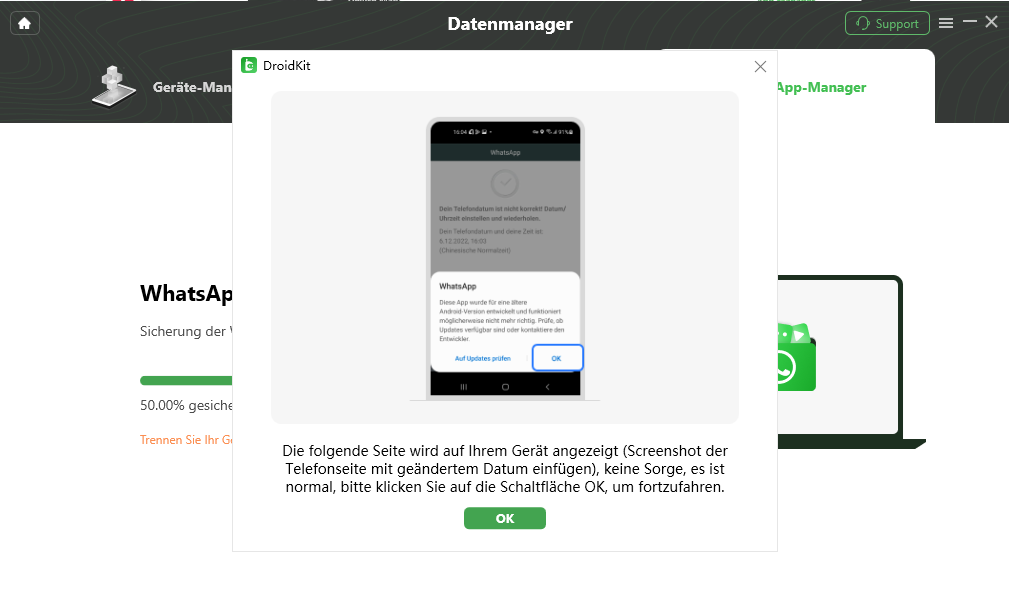
Klicken Sie auf die Schaltfläche „OK“.
Schritt 5. Beginnen Sie mit der Sicherung von WhatsApp-Daten auf dem Computer.
Bitte geben Sie das Passwort 1234 ein, um WhatsApp auf dem Computer zu sichern. Anschließend klicken Sie bitte auf die Schaltfläche „Meine Daten sichern“.
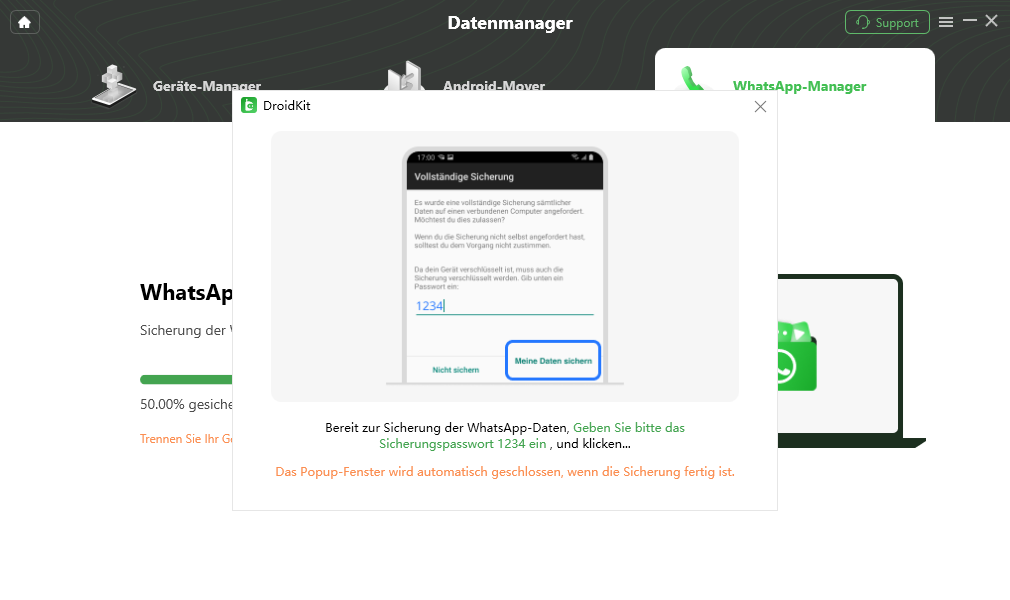
Passwort eingeben
Bitte stellen Sie sicher, dass das eingegebene Sicherungskennwort korrekt ist, da sonst die Sicherung fehlschlägt.
Danach sichert DroidKit weiterhin WhatsApp-Daten auf Ihrem Computer. Die Zeit zum Sichern von WhatsApp variiert je nach Anzahl der Nachrichten. Bitte haben Sie Geduld.
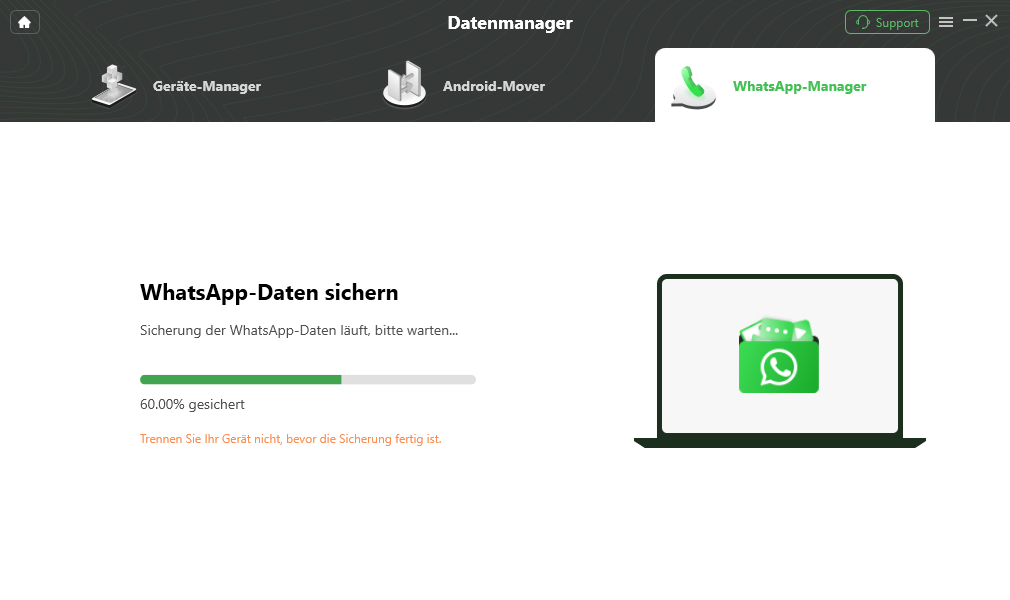
Backup-Prozess
Schritt 6. Erfolgreiche Sicherung von WhatsApp-Daten.
Sobald der Sicherungsvorgang abgeschlossen ist, wird die Schnittstelle „Sicherung abgeschlossen“ angezeigt. Um zur Startseite zurückzukehren, klicken Sie bitte auf die Schaltfläche „OK“. Um die Sicherungsdaten zu überprüfen, klicken Sie bitte auf die Schaltfläche „Anzeigen“.
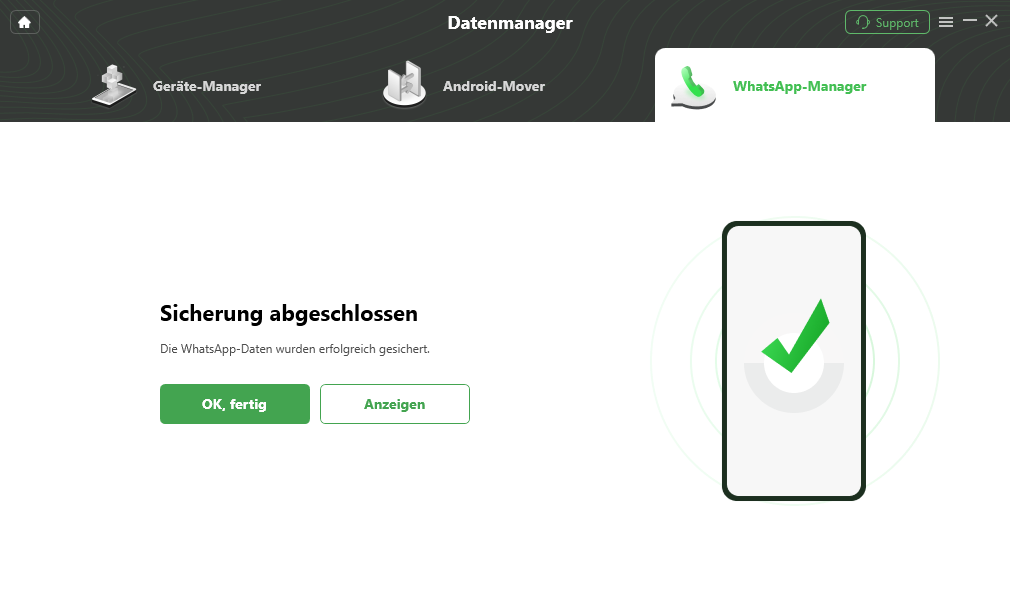
Sicherung erfolgreich
1. Wenn Sie WhatsApp von Android/iPhone auf Android übertragen möchten, können Sie die WhatsApp to Device- Funktion ausprobieren.
2. Wenn Sie die WhatsApp-Sicherung auf einem Android-Gerät wiederherstellen möchten, können Sie die Funktion „WhatsApp wiederherstellen“ ausprobieren.
3. Wenn Sie nach dem Lesen dieses Leitfadens noch Fragen haben, schauen Sie bitte auf der FAQ-Seite nach weiteren Lösungen. Oder Sie können sich an unser Support-Team wenden, um weitere Hilfe zu erhalten. Wir sind hier, um dir zu helfen!